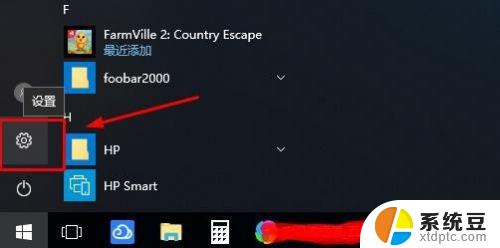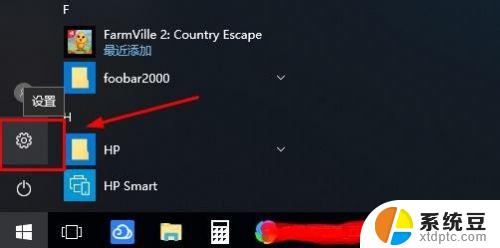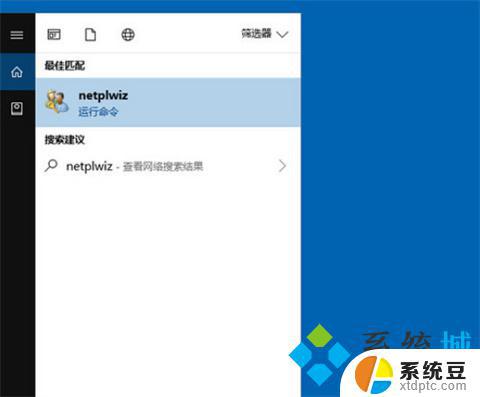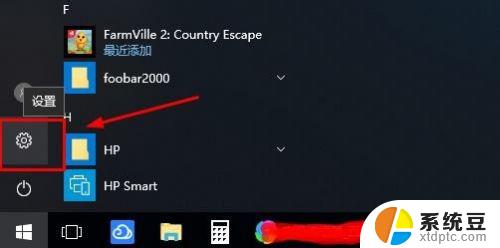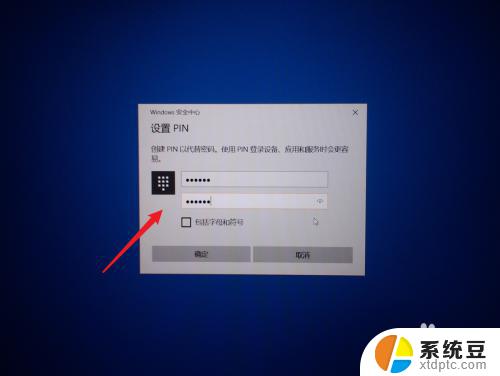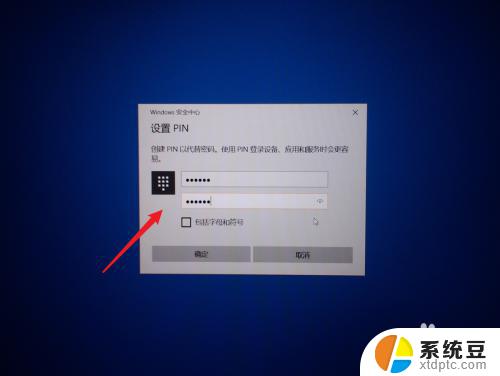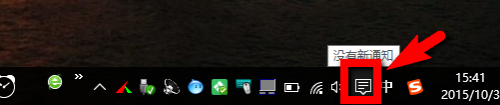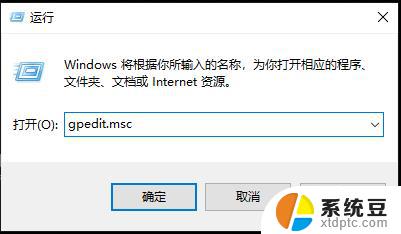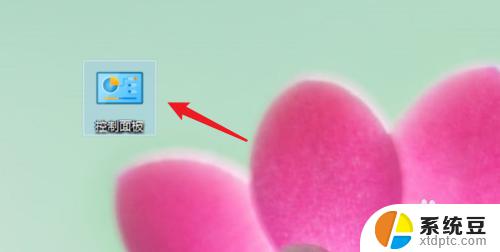win10登录密码设置 Win10系统账户登录密码设置步骤
更新时间:2025-03-19 11:06:34作者:xtliu
Win10系统账户登录密码设置是保护个人隐私和数据安全的重要措施,为了确保账户的安全性,我们需要设置一个强密码,以防止他人未经授权访问我们的账户信息。下面将介绍Win10系统账户登录密码设置的步骤,让我们一起来学习如何设置一个安全可靠的密码。
具体方法:
1.第一步:点击电脑左下角的“开始”菜单中的“控制面板”,选择“用户账户”。
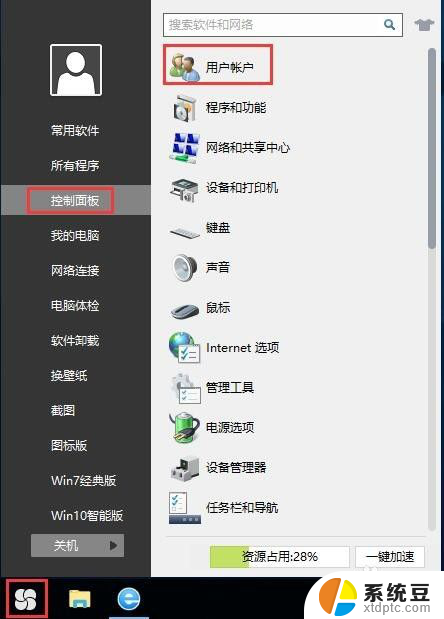
2.第二步:在弹出的“用户账户”对话框中点击“管理其他账户”。
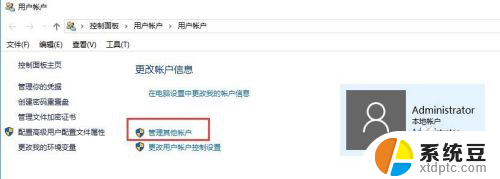
3.第三步:在弹出的“管理账户”对话框中选择需要更改的用户,并点击它。
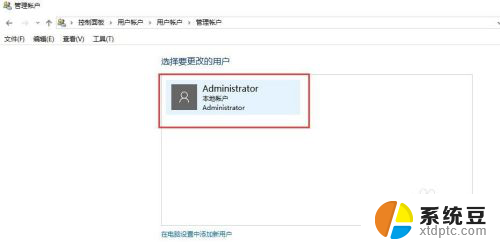
4.第四步:在弹出的“更改账户”对话框中选择“创建密码”。
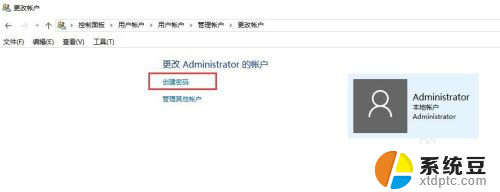
5.第五步:在弹出的“创建密码”对话框中,填写密码信息。点击“创建密码”。

以上就是win10登录密码设置的全部内容,有出现这种现象的小伙伴不妨根据小编的方法来解决吧,希望能够对大家有所帮助。